Szyfrowanie jest najbezpieczniejszym i najlepszym sposobem ochrony danych, ponieważ koduje określony plik lub informację w taki sposób, że dostęp do nich mają tylko upoważnieni użytkownicy lub osoby posiadające hasła. Informacje, w tym dane bankowe i poufne dane osobowe, powinny być szyfrowane, aby uniknąć kradzieży danych.
Komputerowe systemy operacyjne mają wbudowane funkcje szyfrowania, ale zapewniają one łatwe lub średnie formy bezpieczeństwa i nadal są podatne na ataki doświadczonych hakerów. Musisz zainwestować oprogramowanie szyfrujące jeśli jest to wymagane dla twojego rodzaju użytkowania. Oto 5 najlepszych oprogramowanie szyfrujące dla komputerów Mac. Sprawdź, który z nich odpowiada Twoim potrzebom.
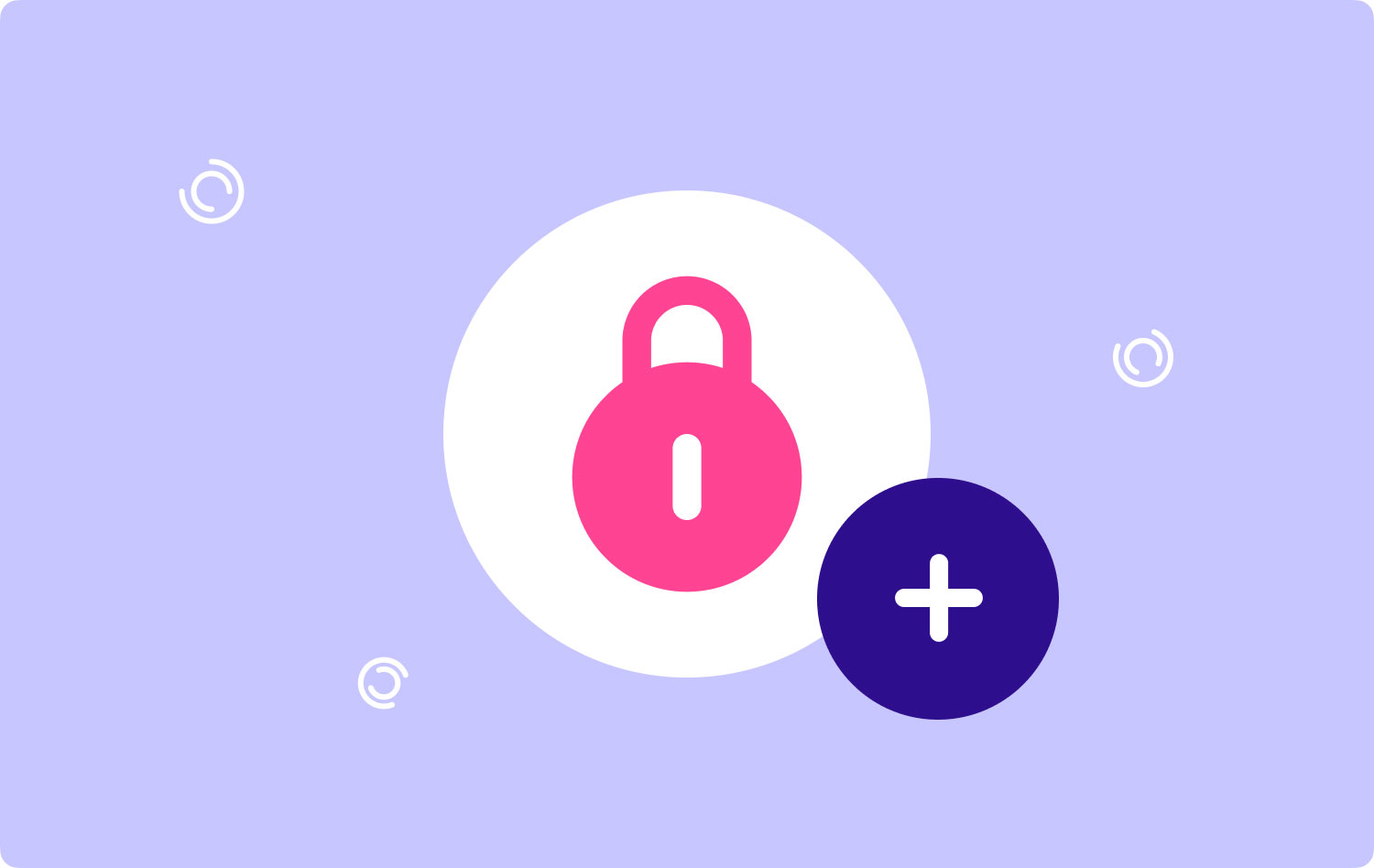
Zanim porozmawiamy o oprogramowaniu szyfrującym dla komputerów Mac:
Koncentrując się przez lata na tworzeniu oprogramowania, opracowaliśmy narzędzie typu „wszystko w jednym”, z którego każdy może korzystać.
Sprawdź tę wskazówkę: Do pobrania TechyCub Mac Cleaner skanować niepotrzebne pliki i przyspieszyć działanie komputera Mac jednym kliknięciem. Aby poznać bardziej zaawansowane oprogramowanie dla komputera Mac, zebraliśmy również kilka opcji poniżej.
Mac Cleaner
Szybko przeskanuj komputer Mac i łatwo wyczyść niepotrzebne pliki.
Sprawdź podstawowy stan komputera Mac, w tym użycie dysku, stan procesora, użycie pamięci itp.
Przyspiesz działanie komputera Mac za pomocą prostych kliknięć.
Darmowe pobieranie
Część 1. Dlaczego trzeba szyfrować pliki Mac?Część 2. Oprogramowanie szyfrujące Apple dla komputerów Mac za darmoCzęść 3. Najlepsze oprogramowanie szyfrujące dla komputerów MacCzęść 4. Inne narzędzia do szyfrowania komputerów MacCzęść 5. Czynniki, które należy wziąć pod uwagę przy wyborze najlepszego oprogramowania szyfrującego dla komputerów MacCzęść 6. Wnioski
Część 1. Dlaczego trzeba szyfrować pliki Mac?
Wszystkie ważne pliki przechowywane w komputerze, w tym Mac musi być zaszyfrowany ze względów bezpieczeństwa. Jeśli zdarzy ci się słuchać, oglądać i czytać wiadomości, są zgłaszane przypadki kradzieży tożsamości i informacji bankowych z powodu niezabezpieczonych plików zapisanych w skradzionych laptopach i komputerach.
Aby uniknąć takich kłopotów, możesz polegać oprogramowanie szyfrujące dla komputerów Mac ale głównym problemem jest to, jakie jest najlepsze oprogramowanie.
Część 2. Oprogramowanie szyfrujące Apple dla komputerów Mac za darmo
Jeśli martwisz się o prywatność danych, a Twój Mac zawiera poufne informacje, które muszą być prywatne, powinieneś użyć szyfrowania. Apple ma własne oprogramowanie szyfrujące, z którego użytkownicy mogą korzystać bezpłatnie. W rzeczywistości istnieją różne sposoby szyfrowania plików na komputerze Mac.
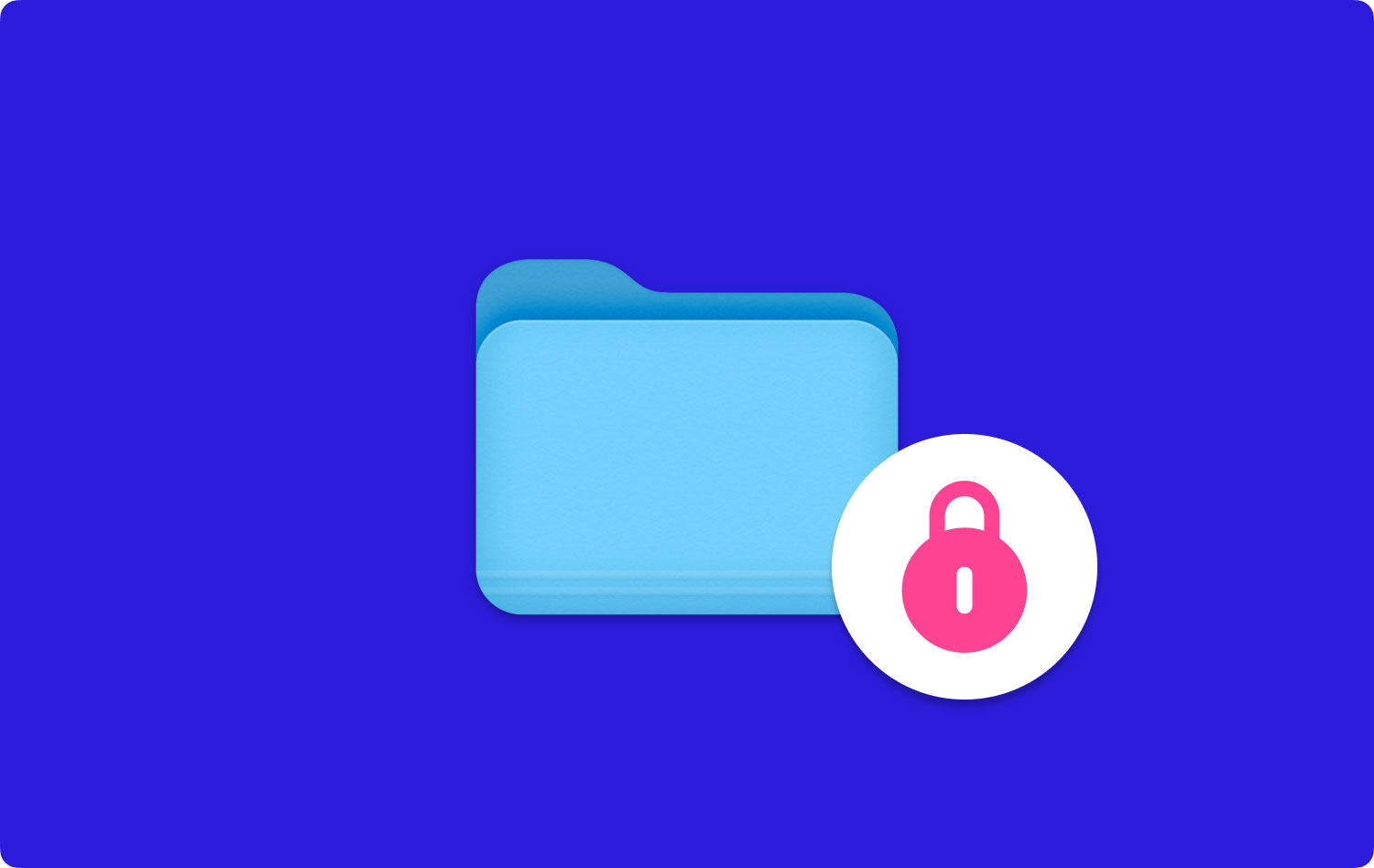
Szyfrowanie za pomocą Narzędzia dyskowego
- Użyj wyszukiwania Spotlight i wpisz Narzędzie dyskowe. Możesz także przejść do Użytkowe dla Konsultacje.
- Iść do filet na najwyższych narzędziach i najedź na New Image następnie kliknij Obraz z folderu
- Wybierz folder, który chcesz zaszyfrować z nowo wyskakującego okna
- przemianować plik, który chcesz zaszyfrować i przejdź do dolnej części, gdzie możesz ustawić szyfrowanie w panelu ustawień
- Możesz wybrać między 128 oraz 256-bit. (Im wyższe szyfrowanie, tym lepiej, ale wykonanie żądania zajmuje więcej czasu)
- Po wybraniu swojego metoda szyfrowania, musisz podać i zweryfikować swoje hasło. (Uwaga: Zapamiętaj swoje hasło, ponieważ nigdy nie uzyskasz dostępu do podanego folderu, dopóki nie zostanie podane prawidłowe hasło). Kliknij Dodaj.
- Dla Format obrazu, możesz wybrać sprężony.
- Poczekaj, aż szyfrowanie zostanie zakończone.
Ten typ szyfrowania ma wpływ na folder i zawartość plików, więc za każdym razem, gdy chcesz otworzyć folder i znajdujące się w nim pliki, musisz podać hasło.
- Możesz teraz zobaczyć nowy folder Archiwum na pulpicie, który był tym samym plikiem, który zaszyfrowałeś
- Możesz usunąć stary folder, aby uniemożliwić dostęp do niego
Ludzie również czytają Jak wyczyścić komputer Mac Jak przyspieszyć swój komputer Mac?
Użyj FileVault do zaszyfrowania komputera Mac
FileVault to szyfrowanie całego dysku, które wykorzystuje szyfrowanie XTS-AES-128 z kluczem 256-bitowym, aby zapobiec nieautoryzowanemu dostępowi do danych osobowych na dysku startowym. Zasadniczo nie będziesz mógł przejść przez komputer Mac, chyba że podasz hasło.
FileVault2 jest dostępny w systemie OS X Lion i nowszych wersjach. Aby skorzystać z tej funkcji, wystarczy włączyć funkcję FileVault na komputerze Mac.
Aby włączyć FileVault do szyfrowania na komputerze Mac, wykonaj poniższe czynności:
- Iść do Bezpieczeństwo i prywatność w Preferencjach systemowych.
- Kliknij FileVault kartę i kliknij ikonę kłódki.
- Wprowadź nazwę użytkownika i hasło administratora.
- Włącz FileVault.
Jeśli używasz wielu użytkowników na komputerze Mac, możesz włączyć każdego użytkownika i wpisać przypisane mu hasło.
Drukuj do PDF, aby zaszyfrować pliki na komputerze Mac
Inną metodą szyfrowania plików na komputerze Mac jest funkcja Drukuj do PDF, w której można wykonać blokadę bezpieczeństwa samego okna drukowania po utworzeniu lub edycji określonych plików.
Aby zapisać pliki w formacie PDF, wykonaj następujące czynności:
- Przejdź do druku
- Wybierz PDF
- Kliknij Zapisz jako PDF
- Przed zapisaniem przejdź do opcji bezpieczeństwa
- Zaznacz pole dla żądanych środków bezpieczeństwa hasła
- Nie zapomnij zweryfikować hasła i kliknąć Zapisz
Część 3. Najlepsze oprogramowanie szyfrujące dla komputerów Mac
W morzu wielu programów i aplikacji wydaje się, że jest mnóstwo programów dedykowanych do jednorazowego użytku lub jednofunkcyjnych. Są dobre, bo skupiają się na jednym rozwiązaniu, ale są też droższe.
Jeśli przejrzysz dokładnie, odkryjesz, że istnieje kilka aplikacji, które oferują zestawy operacji i zestawów narzędzi specjalnie zaprojektowanych dla komputerów Mac. FoneDog PowerMyMac - Środek czyszczący zapewnia kompleksowe moduły dedykowane dla systemu Mac OS. Ma kilka potężnych modułów: Junk Cleaner, App Uninstaller, Duplicates Finder, Privacy i więcej. Używanie tego narzędzia do usuwania plików lub aplikacji będzie zdecydowanie bezpieczne, ponieważ nikt nie będzie w stanie odzyskać tych plików nawet przy użyciu profesjonalnego narzędzia do odzyskiwania.
Wewnątrz FoneDog Zestaw narzędzi PowerMyMac-Cleaner, istnieje solidna funkcja o nazwie Ukryj i zaszyfruj pliki. Ta funkcja umożliwia utworzenie folderu chronionego hasłem i przechowywanie w nim poufnych plików metodą przeciągania i upuszczania. Pozwala go włączać i wyłączać na wypadek, gdybyś nie mógł korzystać z tej funkcji.
- Łatwy w obsłudze
- Darmowa wersja do pobrania
- Konfiguracja automatycznego blokowania
- Wykorzystuje najbezpieczniejszy system szyfrowania
Jakie to jest świetne? Ten program ułatwił ochronę przed możliwą kradzieżą danych.
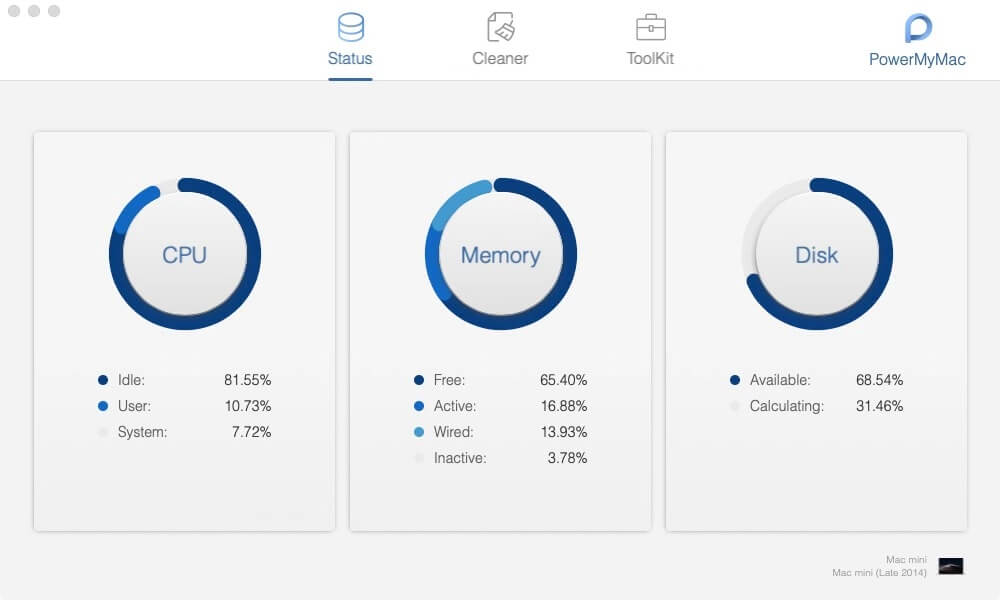
Część 4. Inne narzędzia do szyfrowania komputerów Mac
Istnieje inne oprogramowanie o najwyższej wydajności, które również zapewnia wygodę i bezpieczeństwo.
Hider 2
Hider2 ma możliwość bezpiecznego ukrywania i szyfrowania danych na komputerze Mac, w tym notatek, dokumentów, zdjęć itp. Jednym z jego pozytywnych wyników jest przyjazny dla użytkownika interfejs, który jest odpowiedni dla początkujących i przeciętnych użytkowników.
- Zapewnia funkcję automatycznej blokady, gdy użytkownik jest nieaktywny lub bezczynny
- Używa Szyfrowanie AES-256 dla najbezpieczniejszego systemu
Aplikacja Cisdem Crypt
Cisdem AppCrypt oferuje zarówno system szyfrowania stron internetowych, jak i aplikacji, który blokuje Twoje aplikacje i odwiedzane strony internetowe za pomocą haseł. Tworzy czarną listę dla podejrzanego dostępu i białą listę dla zaufanych użytkowników. Jednak nie ma możliwości szyfrowania plików, która ustawia hasła dla żądanego pliku i folderów.
- Przechowuje listę prób logowania, aby poinformować Cię, kto otwiera Twoje aplikacje
- Łatwy w obsłudze
Ochrona prywatności GNU
GNU Privacy Guard to hybrydowe oprogramowanie szyfrujące dla komputerów Mac, które wykorzystuje kombinację standardowej kryptografii z kluczem symetrycznym i kryptografii z kluczem publicznym. Zawiera głównie wszechstronny system zarządzania kluczami, który chroni Twoją prywatność i prywatność osób, z którymi się komunikujesz.
- Wszechstronny (ma wersje Windows i Mac)
- Darmowe oprogramowanie
Ponieważ jednak zapewnia klucz prywatny do przechowywania, możesz mieć trudności z odszyfrowaniem go po zgubieniu kluczy.
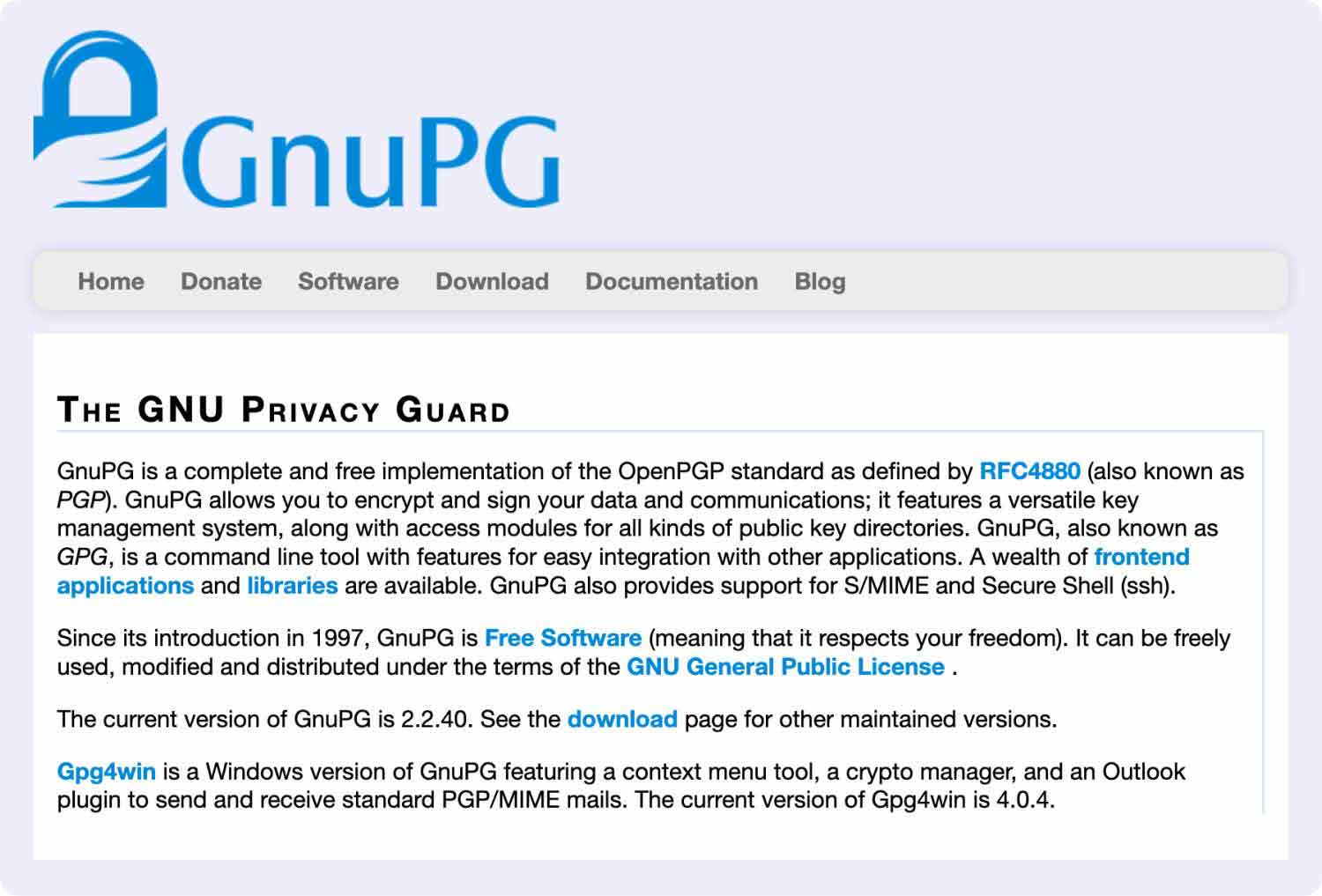
korektor
Concealer to kolejna zaufana nazwa pod względem ukrywania plików i szyfrowania. Zapewnia automatycznego asystenta haseł, który generuje „silne” hasła. Jedną z jego głównych zalet jest udostępnianie i organizowanie folderów za pomocą domyślnych szablonów dla różnych kont, takich jak konta bankowe, poczta e-mail, rejestracja oprogramowania i inne.
- Konfigurowalny system automatycznego blokowania
- Łatwy w użyciu dzięki funkcjom przeciągania i upuszczania
- Używa hasła głównego i przypisuje oddzielne lub indywidualne hasła do każdego pliku w środku
Część 5. Czynniki, które należy wziąć pod uwagę przy wyborze najlepszego oprogramowania szyfrującego dla komputerów Mac
Wiem, że po przeczytaniu różnych programów, z których możesz wybierać, mogłeś się pomylić, którego programu użyć lub który będzie dla Ciebie najlepszy. Jest mnóstwo oprogramowanie szyfrujące dla komputerów Mac; pamiętaj jednak, że jeśli chodzi o „dobry zakup”, musisz wziąć pod uwagę jakość i wielofunkcyjność.
Potrzebujesz programu, który zapewnia kompleksowe rozwiązanie, na którym możesz polegać, gdy coś pójdzie nie tak z Twoim urządzeniem. Polecam używać TechyCub Mac Cleaner dla następujących czynników:
- Bezpieczeństwo– To przede wszystkim ważna sprawa. Musisz być zainteresowany tym, jak działają te programy, aby zabezpieczyć swoje pliki i ogólnie komputer Mac.
- Szyfrowanie– Na podstawie wyżej wymienionych danych szyfrowania istnieją różne rodzaje formatów ochrony hasłem. Wybierz ten, który zapewnia najbezpieczniejsze i uważa Twoje pliki za najwyższy priorytet.
- Szybkość szyfrowania- Rozważ program, który może zaszyfrować nawet duże pliki w jak najkrótszym czasie. Wiemy, że pełne zaszyfrowanie dużych plików zajmuje trochę czasu, dlatego potrzebujesz oprogramowania, które zminimalizuje ograniczenia czasowe.
- Licencja oprogramowania- Chociaż darmowe programy są dobre, takie jak GNU Privacy Guard, oprogramowanie typu open source, musisz wziąć pod uwagę, że darmowe oprogramowanie nie do końca odpowiada Twoim potrzebom, ponieważ każdy może je pobrać. To samo dotyczy płatnych programów; musisz być bardzo ostrożny, ile to kosztuje i odpowiadające im funkcje. Aby mieć pewność, możesz najpierw skorzystać z ich bezpłatnych wersji próbnych, aby określić, czy to działa dla Ciebie, czy nie.
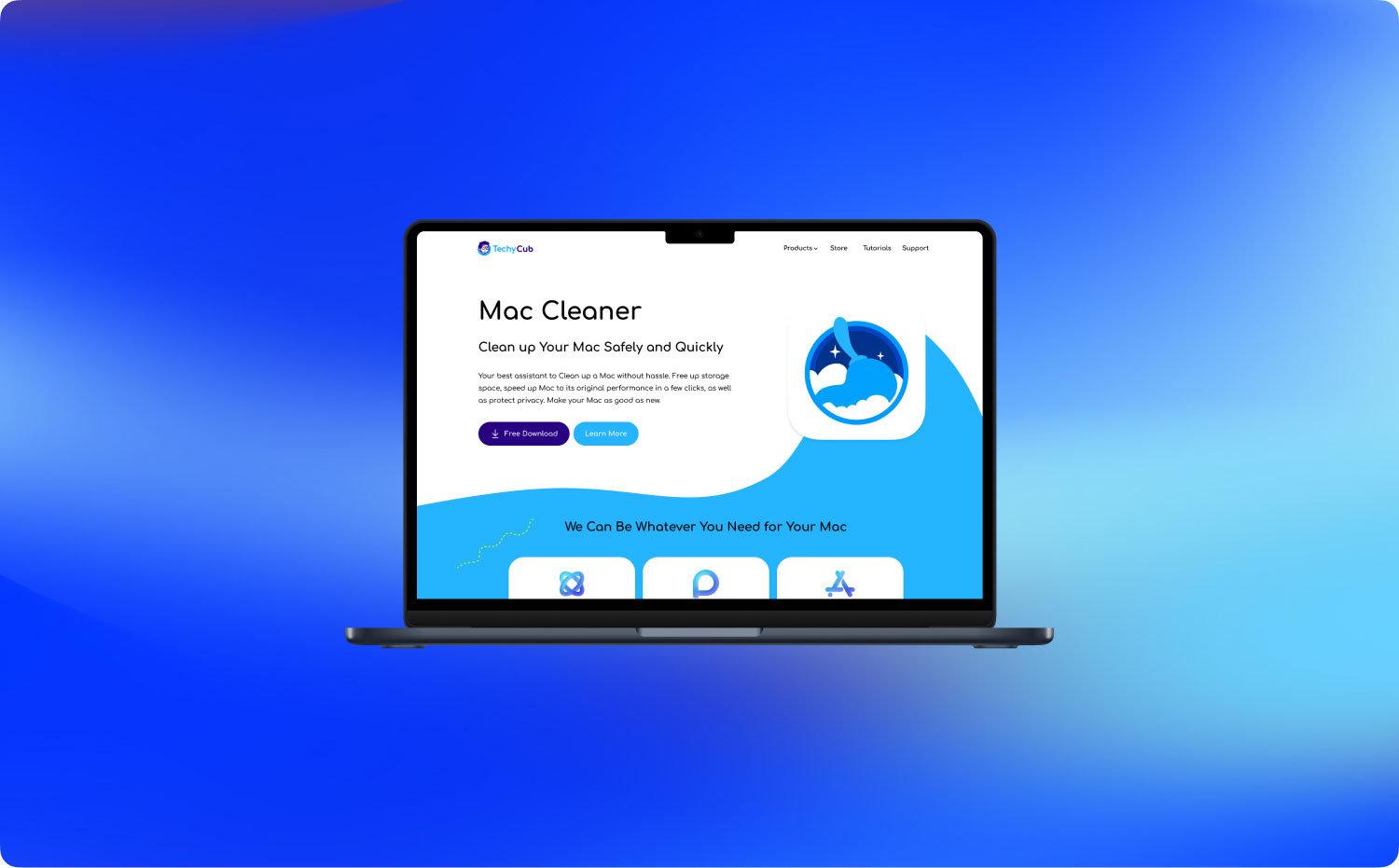
Część 6. Wnioski
Bardzo zależy nam na prywatności danych i rozumiemy, jak ważna jest dobra ochrona. Nie możesz po prostu przechowywać ważnych plików na komputerze Mac, zwłaszcza gdy masz wielu użytkowników lub planujesz ich później sprzedać.
Wiemy, jak bardzo chcesz chroń swoje pliki przed wścibskimi oczami i podejrzanymi osobami, dlatego opracowaliśmy i zbadaliśmy różne programy, które mogą pomóc w ich zabezpieczeniu. The oprogramowanie szyfrujące dla komputerów Mac wymienione przez nas ma swoje zalety i wady, które można ocenić na podstawie ich funkcji.
Wystarczy wybrać program, który zabezpieczy pliki hasłem, zoptymalizuje system i zapewni kompletny zestaw narzędzi do rozwiązywania problemów. Czy masz inne obawy dotyczące oprogramowania szyfrującego dla komputerów Mac? Proszę napisać swoje obawy w komentarzach poniżej!
